Microsoft Teams는 때때로 상태 업데이트 실패 대신 표시 "알 수 없는 상태“. 이는 화상 회의나 채팅에 적극적으로 참여하는 경우에도 발생할 수 있습니다. 고용주가 귀하의 지위에 의존하는 경우 예약 가능 여부 확인, 이 상태 문제는 문제가 될 수 있습니다. 이 가이드에서는 Teams에서 때때로 귀하의 상태를 알 수 없다고 말하는 이유와 이 문제를 해결할 수 있는 방법을 살펴보겠습니다.
수정: 팀에 "상태를 알 수 없음"이 표시됨
계정에서 로그아웃
이 문제가 일시적인 임의의 결함으로 인해 발생한 경우 계정에서 로그아웃하여 해결할 수 있습니다. 다음에 로그인할 때 장치가 Microsoft 서버에 다시 연결됩니다.
- 모든 Microsoft 앱을 종료하고 Teams에서 로그아웃합니다. 앱을 닫습니다.
- 그런 다음 다음으로 이동합니다. www.account.microsoft.com, MS 계정을 선택하고 로그아웃 단추.
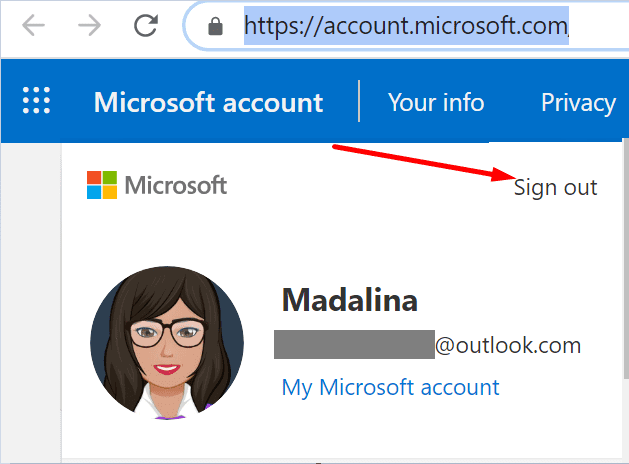
- 1분 정도 기다렸다가 다시 로그인하세요.
- Microsoft Teams를 다시 시작하고 상태 문제가 사라졌는지 확인합니다.
또는 Office 365 페이지로 이동하여 계정 프로필로 이동한 다음 "어디서나 로그아웃"링크. 이 작업을 수행하면 모든 장치에서 로그아웃됩니다.
웹에서 Teams 사용
다른 사용자는 웹 버전의 Teams에 로그인하여 이 문제를 우회했습니다. 상태를 알 수 없는 경우 브라우저에서 변경해 보십시오. 반면에 다른 사용자의 상태가 알 수 없음으로 표시되는 경우 Teams for Web이 올바른 상태를 표시하는지 확인하세요.
네트워크 연결 확인
네트워크 연결이 이 문제의 원인일 수 있습니다. 모바일 핫스팟 또는 케이블 연결을 사용하고 Teams 상태를 업데이트할 수 있는지 확인하세요. 또한 연결을 사용하여 다른 모든 장치의 연결을 끊습니다.
문제가 지속되면 라우터의 플러그를 뽑고 2분 정도 기다렸다가 전원 케이블을 다시 꽂고 다시 시도하십시오. 라우터 펌웨어도 업데이트하는 것을 잊지 마십시오.
OS 및 Office 버전 업데이트
다음 목록에서 컴퓨터 또는 모바일 장치에 최신 OS 업데이트를 설치해야 합니다. Windows 10을 실행하는 경우 다음으로 이동하십시오.
설정, 선택하다 시스템 업데이트, 클릭 윈도우 업데이트 업데이트를 확인합니다.
Office도 사용하는 경우 사용 가능한 최신 Office 버전이 있는지 확인하고 장치에 설치합니다. 모든 업데이트를 설치한 후 장치를 재부팅하는 것을 잊지 마십시오.
Office 앱을 실행하고 다음으로 이동합니다. 파일, 선택하다 계정를 클릭한 다음 업데이트 옵션. 드롭다운 메뉴를 사용하여 지금 업데이트.

팀 재설치
많은 사용자가 앱을 다시 설치하여 이 문제를 해결했습니다. 그래서, 로 이동 제어판, 클릭 프로그램 제거, 팀을 선택합니다. 을 치다 제거 버튼을 누르고 컴퓨터를 다시 시작하십시오.

그런 다음 Teams의 새 복사본을 다운로드하고 상태 문제가 지속되는지 확인합니다. 이러한 방식으로 최신 앱 버전을 설치했는지 확인할 수 있습니다. Teams의 모바일 버전도 사용하는 경우 모든 장치에서 앱을 업데이트하십시오.
결론
Microsoft Teams 상태를 알 수 없는 경우 OS, Teams 데스크톱 앱 및 Office 버전을 포함하여 모든 것이 최신 상태인지 확인하세요. 그런 다음 라우터의 전원을 껐다가 켜고 웹에서 Teams를 사용하세요. 이 문제를 해결하는 다른 방법을 찾았습니까? 아래 의견에 알려주십시오.